لا تنتظر إلى الأبد ، تعرف على ما يجب فعله إذا لم يقم iPhone بتثبيت التطبيقات أو توقف في تحديثها.
عندما تقوم بتنزيل تطبيق جديد ، فأنت تريد أن تكون قادرًا على استخدامه على الفور. والأفضل من ذلك ، عندما يكون التطبيق مثبتًا بالفعل ، فأنت لا تريد أن يتم حظر استخدامه بواسطة تحديث آخر. عادةً ما يكون الانتظار قصيرًا حتى تكتمل هذه العمليات ، ولكن ماذا يمكنك أن تفعل عندما لا يقوم جهاز iPhone بتثبيت التطبيقات أو يتعطل تحديثها؟
في هذه الحالات ، قد يظهر التطبيق كرمز أبيض به خطوط تتقاطع معه ، أو قد يكون باهتًا مع وجود دائرة تقدم في المنتصف. يمكن أن يقول "تنزيل" أو "تثبيت" أو "انتظار" حيث يكون اسم التطبيق عادةً. والأهم من ذلك أنك لن تتمكن من فتح التطبيق أو استخدامه على الإطلاق.
جرب هذه النصائح أدناه لبدء عملية التثبيت أو التحديث بسرعة واستعادة جهاز iPhone الخاص بك لشحنه في أسرع وقت.
تحقق من اتصالك بالإنترنت
السيناريو المحتمل هو أن iPhone الخاص بك يريد تنزيل التطبيق أو التحديث بسرعة ، ولكن ببساطة لا يمكنه الحصول على اتصال قوي بما يكفي بالإنترنت. قد يحدث هذا إذا انقطع اتصال Wi-Fi ، أو إذا كنت تستخدم الإنترنت البطيء ، أو إذا كنت تستخدم بيانات شبكة الجوّال ذات إشارة ضعيفة.
اختبر الإنترنت عن طريق بث مقطع فيديو عبر الإنترنت. إذا تم تحميل الفيديو بسرعة وبجودة عالية ، فمن المحتمل أن اتصالك ليس هو المشكلة. إذا لم تتمكن من تحميل مقطع فيديو ، فقد حان الوقت لذلك استكشاف أخطاء اتصالك بالإنترنت وإصلاحها.
توقف وابدأ التنزيل
مثلما يكون من المفيد دائمًا إعادة تشغيل جهاز الكمبيوتر عند تعطله (انظر أدناه) ، يمكن أن يساعد أيضًا في إعادة تشغيل تنزيل تطبيقك. للقيام بذلك ، ابحث عن الرمز على شاشتك الرئيسية واضغط عليه لإيقاف عملية التنزيل مؤقتًا أو إعادة تشغيلها. بدلاً من ذلك ، إذا كان جهاز iPhone الخاص بك يدعمه ، فاضطر إلى لمس الرمز وحدد إيقاف التنزيل مؤقتًا من القائمة.
 استخدم اللمس الإجباري لإيقاف التنزيلات مؤقتًا واستئنافها
استخدم اللمس الإجباري لإيقاف التنزيلات مؤقتًا واستئنافها إذا لم يؤد ذلك إلى تحريك الأشياء ، فيمكنك محاولة حذف التطبيق من جهازي بالكامل وتنزيله مرة أخرى. تأكد من أن لديك نسخة احتياطية حديثة من جهازك قبل القيام بذلك ، حيث سيتم فقد أي بيانات تطبيق لم يتم تخزينها على السحابة من حذفها.
لحذف أحد التطبيقات ، المس الرمز مع الاستمرار ثم انقر فوق X الزر الذي يظهر. بعد ذلك ، ابحث في App Store عن هذا التطبيق وانقر لتثبيته مرة أخرى.
 انقر مع الاستمرار لحذف التطبيقات التي يتم تثبيتها
انقر مع الاستمرار لحذف التطبيقات التي يتم تثبيتها يجب عليك أيضًا التحقق من عدم انشغال جهاز iPhone بتنزيل الوسائط الأخرى التي تؤدي إلى إبطاء تثبيت تطبيقك. افتح تطبيقات مثل iTunes أو TV أو Apple Music أو Netflix وتحقق من صفحة التنزيلات لمعرفة النشاط الموجود. إذا كانت هذه التطبيقات تحاول أيضًا تنزيل الأشياء ، فقم بإيقافها مؤقتًا أو إلغائها للسماح بمزيد من النطاق الترددي لإكمال تثبيت التطبيق.
أعد تشغيل كل شيء
في بعض الأحيان تتعطل الأشياء وتحتاج ببساطة إلى ركلة لبدء العمل مرة أخرى. لقد ضربنا جميعًا بقطعة تقنية قديمة من وقت لآخر. لن أقترح لكم هاتف iPhone الخاص بك ، لكننا سنحاول أن نعطيها دفعة على أي حال. للقيام بذلك ، سنعيد تشغيل كل ما يتعلق بتنزيل التطبيقات أو تحديثها.
ابدأ بتسجيل الخروج من متجر التطبيقات. للقيام بذلك ، انتقل إلى الإعدادات> iTunes & App Stores. اضغط على معرف Apple الخاص بك وحدد تسجيل الخروج في النافذة المنبثقة التي تظهر.
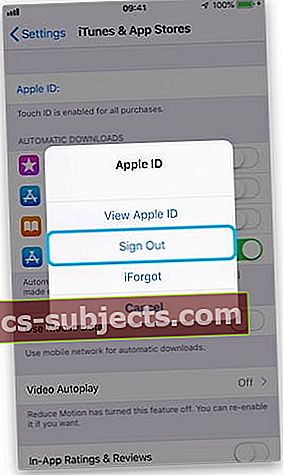 سجّل الخروج من iTunes و App Store قبل إعادة تشغيل جهازك
سجّل الخروج من iTunes و App Store قبل إعادة تشغيل جهازك ثم أغلق جميع تطبيقاتك عن طريق النقر المزدوج على زر الصفحة الرئيسية ، أو التمرير سريعًا لأعلى من أسفل الشاشة ودفع كل تطبيق بعيدًا عن الجزء العلوي من الشاشة.
 اسحب لأعلى من شاشة إدارة المهام لإغلاق التطبيقات
اسحب لأعلى من شاشة إدارة المهام لإغلاق التطبيقات أخيرًا ، اضغط مع الاستمرار على زر الطاقة واسحب لإيقاف تشغيل جهاز iPhone عند مطالبتك بذلك. اسمح لجهاز iPhone الخاص بك بإيقاف التشغيل تمامًا عن طريق الانتظار لمدة 30 ثانية أو نحو ذلك قبل إعادة تشغيله.
بمجرد تشغيل iPhone مرة أخرى ، افتح متجر التطبيقات وقم بتسجيل الدخول باستخدام تفاصيل معرف Apple الخاص بك عندما يُطلب منك ذلك ، ثم تحقق لمعرفة ما إذا كان يمكنك تنزيل التطبيقات أو تحديثها مرة أخرى الآن.
قم بتغيير التاريخ والوقت
قد يبدو هذا غريبًا ، ولكن غالبًا ما تتطلب التطبيقات إعدادات دقيقة للتاريخ والوقت من أجل التنزيل أو التحديث بشكل صحيح. إذا أصبح تاريخك أو وقتك غير متزامن - أو إذا اعتقد جهاز iPhone الخاص بك أنه كذلك - فقد يمنعك ذلك من تثبيت التطبيقات أو تحديثها.
لتصحيح ذلك ، انتقل إلى الإعدادات> عام> التاريخ والوقت. قم بإيقاف تشغيل خيار التعيين تلقائيًا ، وانتظر بضع ثوانٍ ثم أعد تشغيله أو حدد منطقتك الزمنية يدويًا من الموقع أدناه.
 قم بتغيير إعدادات التاريخ والوقت
قم بتغيير إعدادات التاريخ والوقت قم بتحديث برامجك أو إعادة ضبط إعداداتك
في بعض الأحيان ، يتسبب وجود خطأ في نظام التشغيل iOS في حدوث أخطاء مثل عدم تنزيل التطبيقات أو تعطلها أثناء التحديث. الحل الأسهل هو انتظار التحديث من Apple والاستمرار في التحقق من أنك تقوم بتشغيل أحدث البرامج.
يمكنك القيام بذلك من خلال الانتقال إلى الإعدادات> عام> تحديث البرنامج على جهاز iPhone الخاص بك وتثبيت أي تحديثات جديدة تصبح متاحة. إذا لم تتمكن من تنزيل أحد التحديثات ، فحاول تثبيته من خلال iTunes عن طريق توصيل جهاز iPhone بجهاز الكمبيوتر.
 تحقق من أن برنامجك محدث بالكامل
تحقق من أن برنامجك محدث بالكامل بدلاً من ذلك ، يمكنك إعادة تعيين إعدادات البرنامج لمعرفة ما إذا كان ذلك يحل أي مشاكل. لن يؤدي القيام بذلك إلى حذف أي وسائط على جهازك ، مثل الصور أو الموسيقى ، ولكنه سيعيد جميع التفضيلات إلى إعداداتها الافتراضية.
في كلتا الحالتين ، تأكد من أن لديك نسخة احتياطية قبل القيام بذلك تحسبًا.
لإعادة تعيين إعداداتك ، افتح تطبيق الإعدادات وانقر فوق عام ، ثم قم بالتمرير لأسفل وحدد إعادة تعيين. اختر الخيار العلوي الذي يشير إلى إعادة تعيين جميع الإعدادات وأدخل رمز المرور ومعرف Apple إذا طُلب منك ذلك.
نأمل أن تكون قد استخدمت هذه النصائح لتنزيل جميع تطبيقاتك وتثبيتها وتحديثها. إذا كنت لا تزال تواجه مشكلة ، فصف مشكلتك في التعليقات وسنفعل ما في وسعنا لمساعدتك!


